■画素数と解像度
デジタルカメラで撮影した写真などのラスターデータは、拡大していくと、四角形の集まりで出来ていることがわかります。
この四角形の一つ一つを「画素(pixel (ぴくせる))と呼びます。
![]()
下の2つの写真は、同じように見えますが、画像解像度を見てみると、画素数(ピクセル数)が異なります。
上の画像は、画素が横に600個、縦に450個並んでいるということです。
下の画像は、横に300個、縦に225個並んでいます。
ドキュメントのサイズ(印刷のサイズ)はどちらも幅が211.67mm高さが158.75mmで同じです。
つまり、同じ印刷サイズの写真ですが、画素の密度が異なるのです。
この密度のことを解像度と呼びます。解像度は画素数を長さで割った値です。
上の写真では、600/211.67=2.83pixel/mmです。
しかし、印刷物の場合は、解像度の単位はpixel/inchで表現することになっているので、単位を換算します。
1inch=25.4mmですから、2.83pixel/mmは、72pixel/inchとなります。
pixel/inchはppiと略します(ピーピーアイと読む)。
pixelのことをdotと呼ぶ場合もあり、dot/inch(dpi (ディーピーアイ))とも言います。
ppiとdpiは厳密には別物ですが、あまり区別しないで用いられることもあります。
上の写真は72ppi、下の写真は36ppiですから、上の写真の方が解像度が高いと言うことになります。
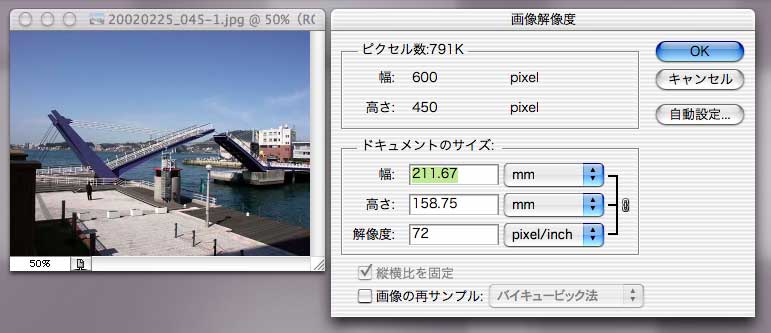
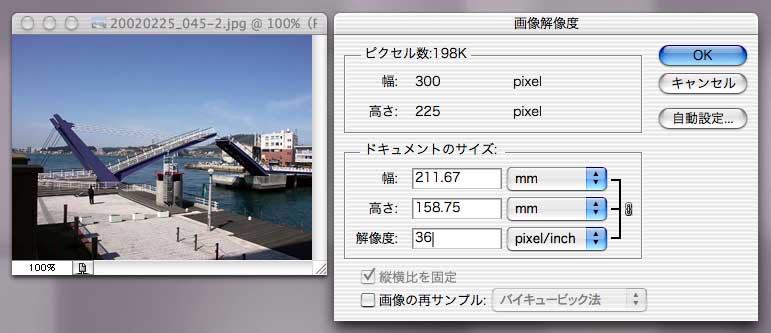
解像度は、いくらあればよいのでしょうか?
HomePage用には72ppi、インクジェットプリンタ用には240ppiが必要です。
解像度が不足すると印刷したときに、ぼやけたり、斜めの線がギザギザになったりします。
HomePageを印刷すると画像がぼやけたり、斜めの線がギザギザになったりしますが、これは解像度が不足しているのです。それならHomePageの写真の解像度を上げればよいかというと、そうでもありません。解像度を上げるとファイルサイズが大きくなり、インターネット経由でのファイルの転送に時間がかかるため、それが問題となります。
先ほどの上の写真は、72ppiなので、印刷には適しません。解像度を上げるには、印刷サイズを小さくして密度を高くする必要があります。下図のように、解像度を240ppiにすると、印刷サイズ(ドキュメントのサイズ)は63.5mmとなります。
PhotoshopElementsで画素数をふやすことは、可能ですが無意味です。画素数を増やしても美しくはなりません。
画素数の小さな写真は、小さくプリントすることしかできないのです。
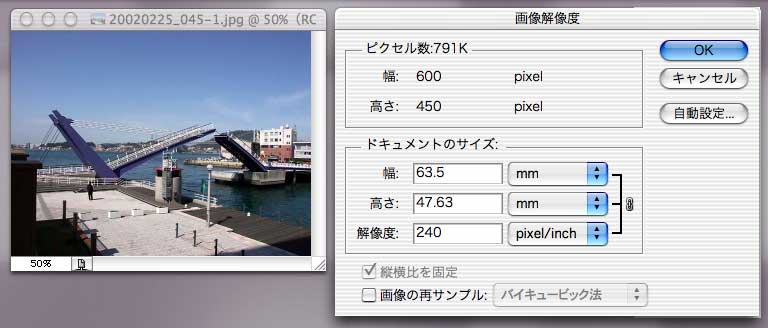
□試験問題(例題)
Q:1200×907pixelの画像を240ppiで印刷すると、印刷サイズはどうなるか?
A:1200/240=5 907/240=3.78
単位はppi(pixel/inch)なので、答えは 5×3.78inchです。
単位を換算すると、
5×25.4=127.0 3.78×25.4=96.0
127×96mmとなります。(下図)
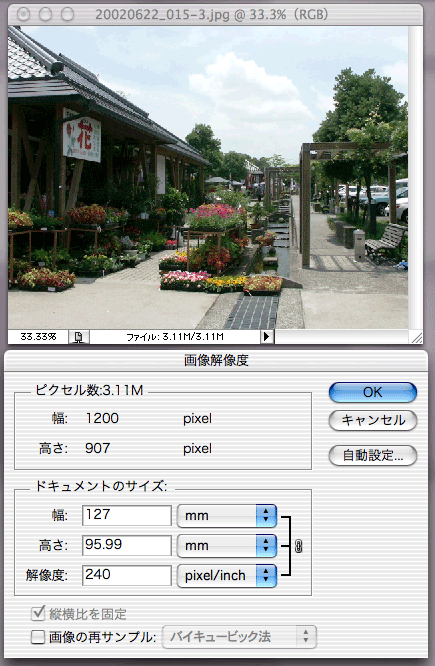
Q:1200×907pixelの画像を150ppiで印刷すると、印刷サイズはどうなるか?
A:203.2×153.6mm
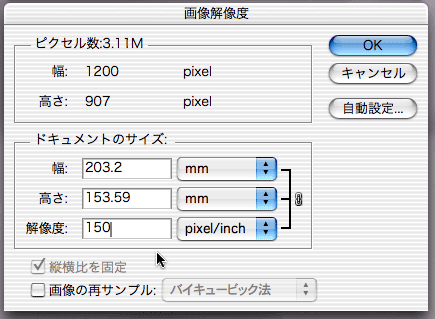
写真を小さくプリントすることがわかっている場合は、大きな画素数の写真を使っても無意味です。インクジェットプリンタの場合240ppi以上に解像度が大きくても、画質は上がりません。ファイルサイズが大きくなるというデメリットだけが発生します。
印刷サイズに合わせて、画素数を減らしましょう。
□試験問題(例題)
Q:印刷サイズが70×50mmの場合、解像度を240ppiにすると、画素数はいくら必要か?
A:70×50mmは単位を換算すると、2.76×1.97inchです。
2.76×240=662.4 1.97×240=472.8
画素数には小数点以下の数字は無意味なので、答えは662×473pixelとなります。
下図では端数が異なりますが、印刷物では1pixelの誤差はどうでも良いのです。
(高木さんの講義では大問題なので誤解しないように)
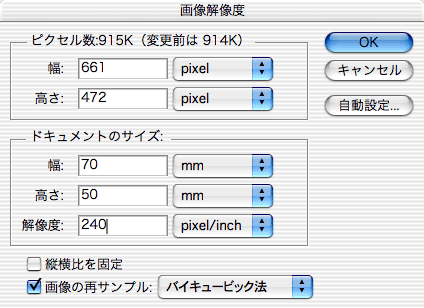
Q:葉書のサイズ150×100mmいっぱいに、インクジェットプリンタで写真を印刷したい場合、必要な画素数を算出せよ。
A:1417×945pixel
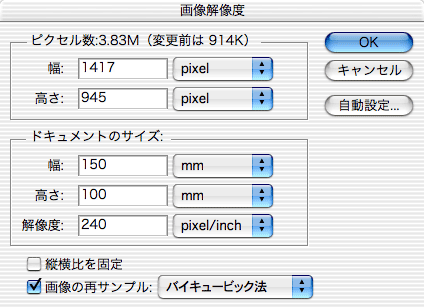
PhotoshopElementsでは、上図のように必要な画素数を算出してくれますが、試験の時には電卓で計算を要求します。